标签:启动 inux 虚拟 文件传输 安装 主机 pscp 系统 服务
调用命令:sudo apt-get install openssh-server
确认sshserver是否启动:ps -e | grep ssh
如果有出现sshd就可以证明ssh-server已经启动了。如果没有出现的话,需要/etc/init.d/ssh start来启动服务。
配置文件位于/etc/ssh/sshd_config,里面可以定义ssh的服务端口,默认端口是22,可以自定义。定义完需要重启服务 sudo /etc/init.d/ssh start 然而事实上我并不能找到配置文件的所在。
这样OpenSSH Server基本就配置结束了,我们可以开始putty方面的配置。
在会话页面输入主机名称(或IP地址)(N),端口选择22,链接类型选择:SSH
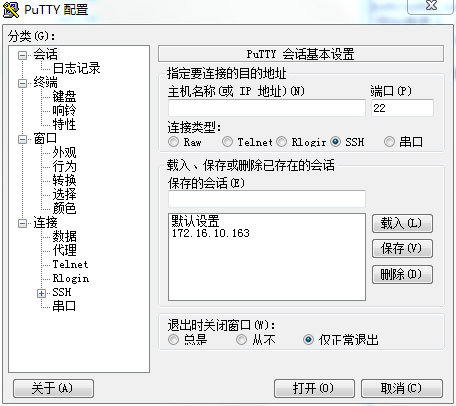
点击打开进入linux系统
使用putty的pscp把本地文件传输到Linux服务器home文件夹下
pcsp d:\abc.zip hejiachen@192.168.xx.xx:/home,如下图:

这样我们就将文件从windows下传输到了虚拟机的linux server上了!
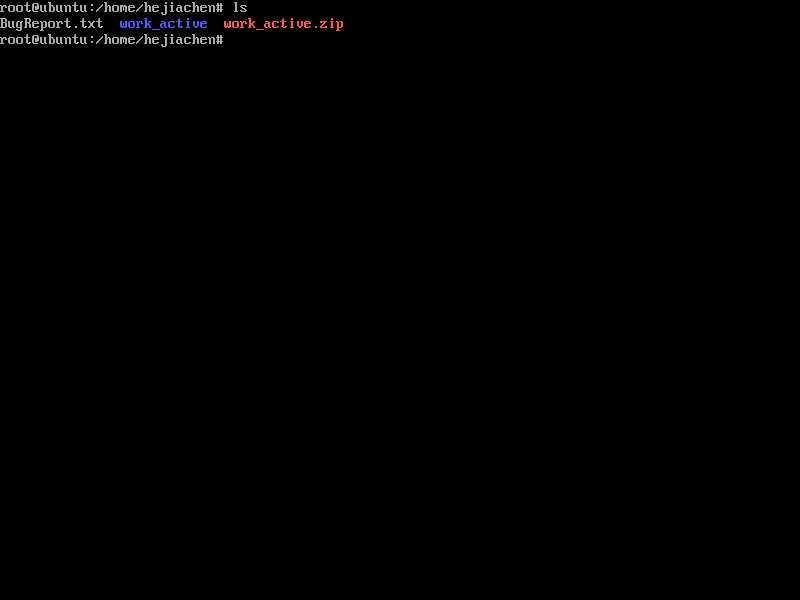
安装命令:apt-get install unzip
解压命令:unzip xxx.zip 将zip文件解压在当前目录下。
使用PUTTY链接LINUX Ubuntu-Server-16.04 和 Windows7
标签:启动 inux 虚拟 文件传输 安装 主机 pscp 系统 服务
原文地址:http://www.cnblogs.com/hejiachen/p/7920219.html